Effacer parcours
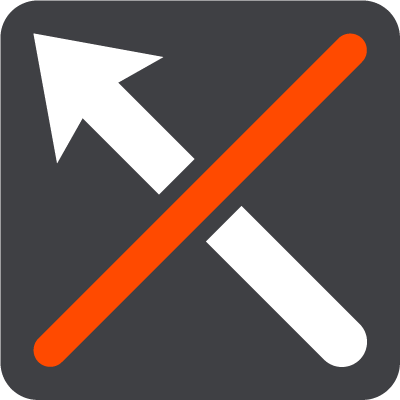
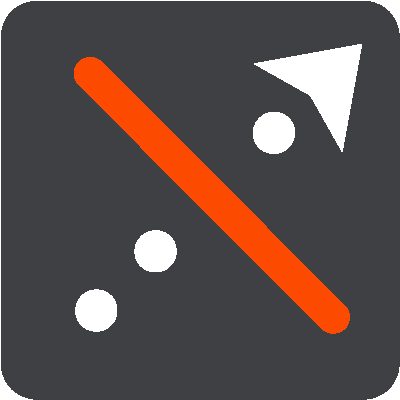
Sélectionnez ce bouton pour effacer le parcours planifié actuellement.
Le menu Parcours actuel se ferme et vous revenez au mode carte.
Ignorer le prochain arrêt
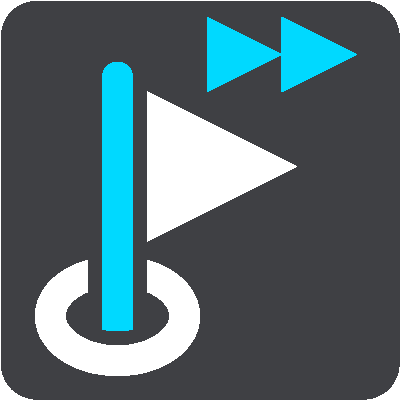
Sélectionnez ce bouton pour ignorer le prochain arrêt sur votre parcours.
Trouver alternative
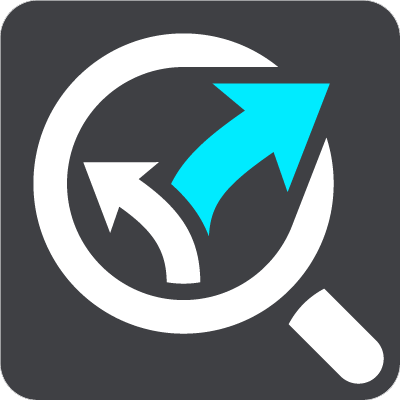
Ce bouton d'affiche lorsque vous avez planifié un parcours. Sélectionnez ce bouton pour afficher jusque trois parcours alternatifs en mode carte.
Éviter route bloquée
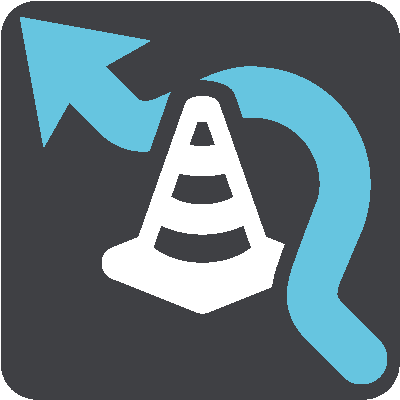
Sélectionnez ce bouton pour éviter un obstacle inattendu qui bloque la route sur votre parcours.
Éviter partie du parcours
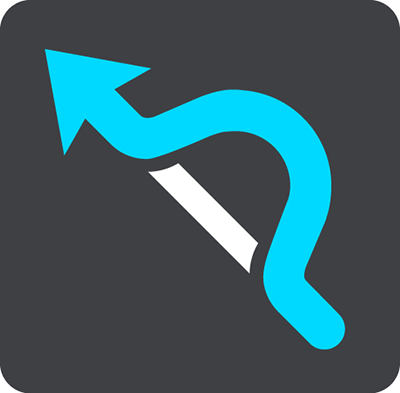
Sélectionnez ce bouton pour éviter une partie d'un parcours.
Éviter péages et plus
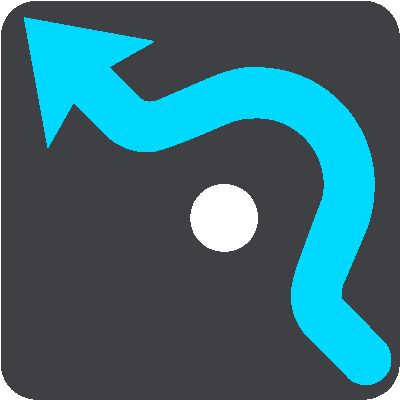
Sélectionnez ce bouton pour éviter certains types de fonctions de parcours se trouvant sur le parcours actuellement planifié. Ceux-ci incluent les ferries, les routes à péage et les voies non revêtues.
Vous pouvez également éviter certaines fonctions de parcours à l'aide de la barre de parcours.
Afficher les instructions
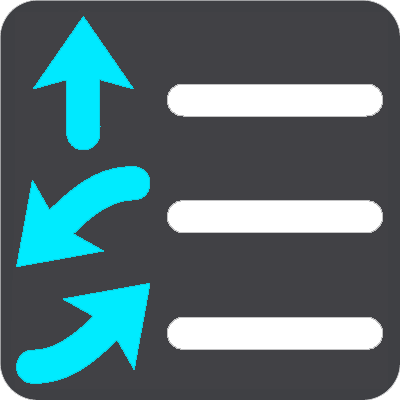
Sélectionnez ce bouton pour afficher une liste des instructions étape par étape pour votre parcours planifié.
Les instructions incluent les éléments suivants :
- Votre position actuelle.
- Noms de rue.
- Jusqu'à deux numéros de rue affichés sur des panneaux routiers s'ils sont disponibles ;
- Une flèche d'instruction ;
- Une description de l'instruction ;
- La distance séparant deux instructions consécutives ;
- Le numéro de la sortie.
- L'adresse complète des arrêts sur votre parcours.
Conseil : sélectionnez une instruction pour afficher un aperçu de cette section du parcours en mode carte.
Vous pouvez également sélectionner le volet d'instructions en mode Guidage pour afficher des instructions étape par étape.
Ajouter un arrêt au parcours
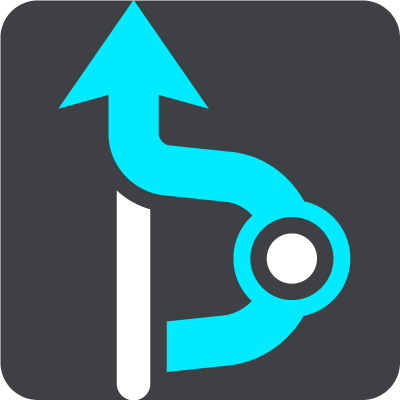
Sélectionnez ce bouton pour ajouter un arrêt au parcours actuellement planifié. Vous pouvez également ajouter un arrêt à votre parcours directement à partir de la carte.
Ajouter à Mes parcours
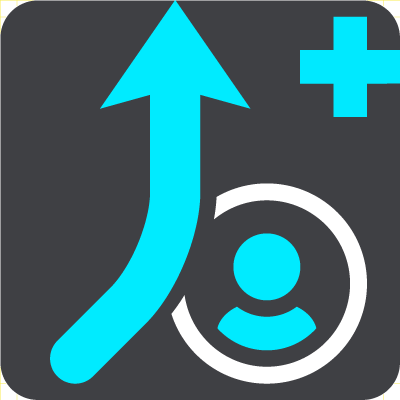
Si vous planifiez un nouveau parcours qui n'a pas encore été enregistré, ce bouton s'affiche. Sélectionnez-le pour enregistrer ce parcours dans la liste Mes parcours.
Enregistrer les modifications du parcours
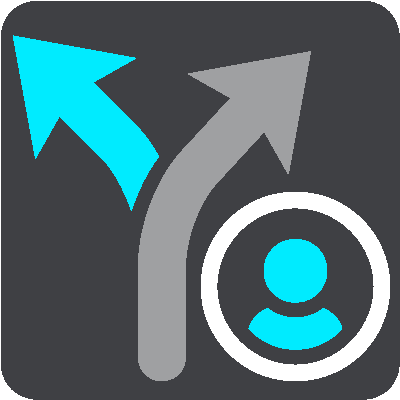
Si vous apportez des modifications à un parcours de la liste Mes parcours, ce bouton s'affiche. Sélectionnez-le pour enregistrer les modifications.
Modifier le type de parcours

Sélectionnez ce bouton pour modifier le type de parcours utilisé pour planifier votre parcours. Votre parcours sera recalculé en tenant compte du nouveau type de parcours.
Réorganiser les arrêts
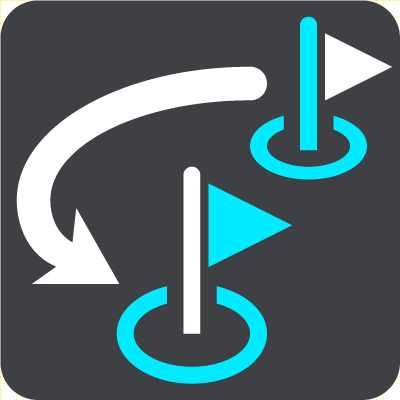
Sélectionnez ce bouton pour afficher la liste des arrêts sur votre parcours actuel. Vous pouvez ensuite modifier l'ordre des arrêts sur votre parcours.
Pour un parcours ne comportant pas d'arrêts, vous pouvez également sélectionner ce bouton pour inverser votre parcours.
Aller au parcours
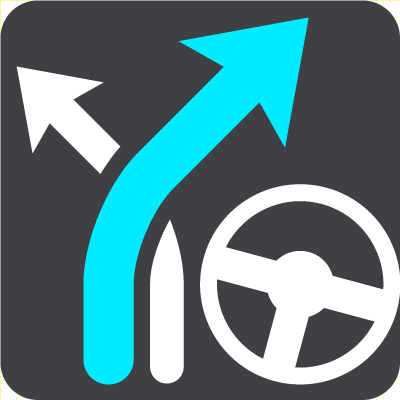
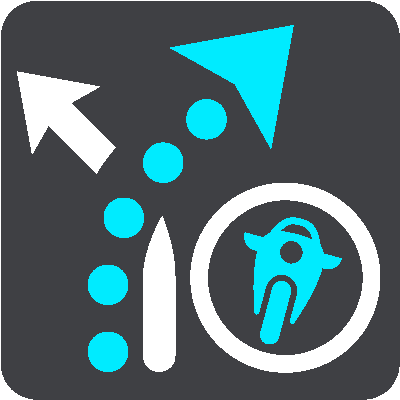
Sélectionnez Aller au parcours pour planifier un parcours de votre position actuelle jusqu'au point de départ de votre parcours. Le point de départ est alors transformé en arrêt.
L'option Aller au parcours planifie un parcours à partir de votre position actuelle jusqu'au point le plus proche du parcours.
Aller au point de départ

Dans le menu Parcours actuel, sélectionnez ce bouton pour planifier un parcours jusqu'au point de départ du parcours. Le point de départ est alors transformé en arrêt. Pour en savoir plus, reportez-vous à la section Naviguer à l'aide d'un parcours.
Lire l'aperçu du parcours
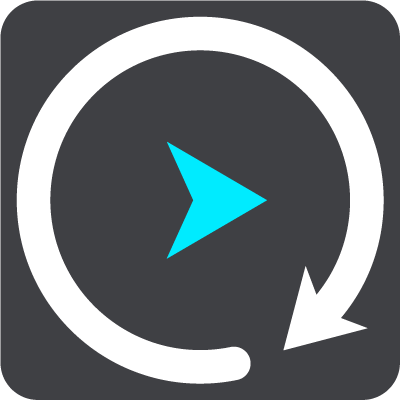
Sélectionnez ce bouton pour visualiser un aperçu du parcours planifié.
Arrêter l'aperçu du parcours
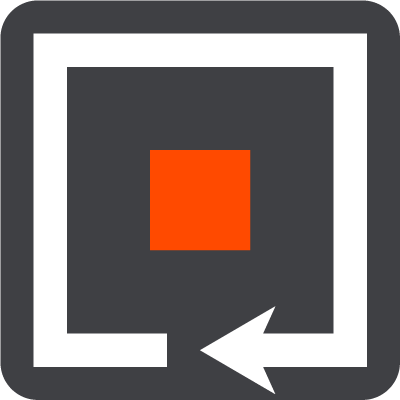
Sélectionnez ce bouton pour arrêter l'aperçu du parcours planifié.